Das kürzlich aktualisierte Spotify Premium verfügt über ein stromlinienförmiges Design mit nur drei Schaltflächen am unteren Rand der App zum Navigieren in den Waren. Ich vermisse die abgeworfenen Browse- und Radio-Buttons nicht (nachdem ich herausgefunden habe, wohin ihre Funktionalität ging), da ich sowieso die meiste Zeit mit den Home-, Search- und My Library-Buttons verbracht habe. Das Navigieren in einem Katalog mit mehr als 35 Millionen Titeln ist trotz des aktualisierten Designs keine leichte Aufgabe. Holen Sie mehr aus Spotify heraus und finden Sie mit diesen Tipps schneller, wonach Sie suchen.
Wohin ging das Radio?
Die Radiofunktion versteckt sich jetzt hinter der Dreifach-Punkt-Taste auf einer Künstler- oder Albumseite oder neben einem Titel in den Suchergebnissen. Tippen Sie einfach auf die Schaltfläche ... oben rechts auf einer Interpreten- oder Albumseite oder rechts neben einem Titel in den Suchergebnissen und tippen Sie anschließend auf Zum Radio gehen . Außerdem finden Sie bei der Suche nach einem Interpreten neue Wiedergabelisten für Künstler-Radio. Scrollen Sie auf der Suchergebnisseite für einen Interpreten zum Feature- Bereich der Wiedergabelisten, und Sie finden eine, die als Radio des Interpreten gekennzeichnet ist. Diese Künstlerradio-Wiedergabelisten sind an Ihre Hörgewohnheiten angepasst und können zur Offline-Verwendung heruntergeladen werden. (Außerdem wurden alle Suchoptionen, die sich zuvor unter der Schaltfläche "Durchsuchen" befanden, jetzt in der Suche gespeichert.)
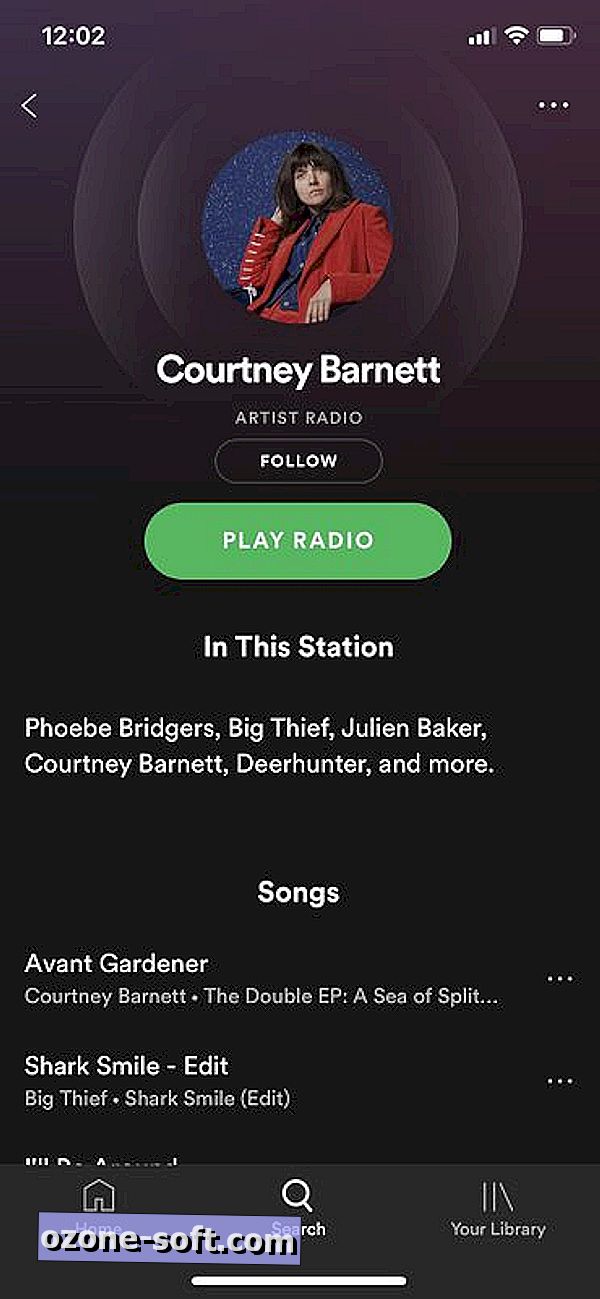
Benutze deine Stimme
Sie können mit der mobilen App sprechen und sie bitten, ein Lied, einen Interpreten, ein Album, eine Wiedergabeliste, ein Genre oder etwas, das Sie möchten, abzuspielen. Drücken Sie lange die Suchtaste und bitten Sie Spotify, etwas Musik abzuspielen. Es ist der schnellste Weg, um zu Ihrer Musik zu gelangen.
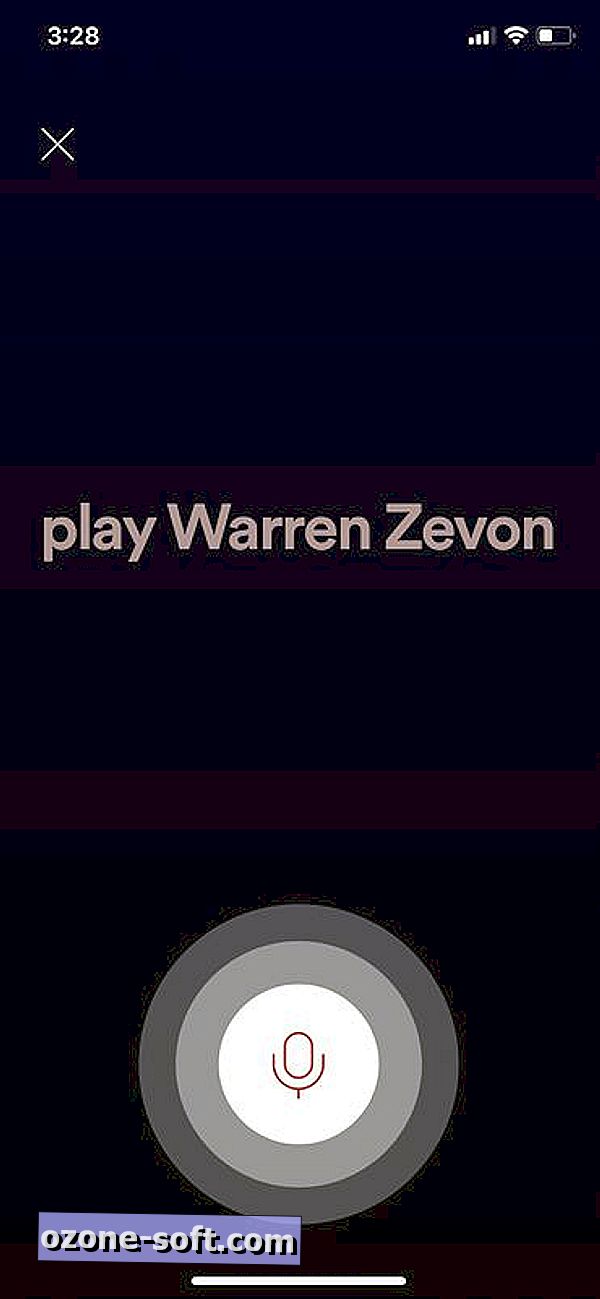
Scrubben Sie Tracks auf dem iOS-Sperrbildschirm und im Control Center
Dieses ist nur für iOS. Spotify bietet das Scrubben von Songs über den iOS-Sperrbildschirm und das Control Center an. Wenn Sie nun zu einem anderen Punkt in dem gerade gespielten Song springen möchten, müssen Sie die App nicht öffnen, sondern können den Schieberegler oben auf dem Sperrbildschirm oder das Control Center verwenden, um einen Song zu scrubben.
Informationen zu Alben oder Interpreten anzeigen
Wenn Ihnen das, was Sie hören, gefällt und Sie mehr von diesem Interpreten hören möchten, können Sie schnell zu mehr Songs dieses Interpreten springen, ohne suchen zu müssen. Tippen Sie im Fenster "Wird abgespielt" auf die Dreifach-Schaltfläche am rechten Rand unter dem Album-Cover, blättern Sie nach unten und tippen Sie auf Album anzeigen oder Interpret anzeigen . Ersteres ist großartig, wenn Sie über einen tollen Titel in einer Wiedergabeliste stolpern und das Album überprüfen möchten, auf dem der Song erscheint. Letzteres ist großartig, wenn Sie neue Songs von Künstlern entdecken, die Sie nicht kennen, und mehr über diese neuen oder neuen Künstler erfahren möchten und die andere Musik sehen möchten, die sie veröffentlicht haben.
Speichern Sie Ihre Discover Weekly-Wiedergabelisten
Die Discover Weekly-Wiedergabeliste ist möglicherweise meine Lieblingsbeschäftigung bei Spotify. Jeden Montag liefert Spotify 30 Songs, von denen er denkt, dass sie mir gefallen könnten, aber jeden Montag ist meine bisherige Discover Weekly-Playlist voll. Glücklicherweise gibt es ein IFTTT-Applet, das Ihre Discover Weekly-Wiedergabelisten jede Woche automatisch speichert. Richten Sie das Applet ein. Es erstellt eine Discover Weekly Archive-Wiedergabeliste und speichert Ihre 30 Discover Weekly-Songs jede Woche.
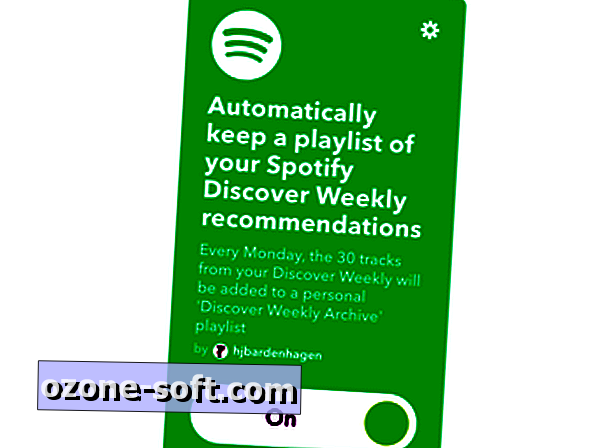
Speichern Sie Ihre Shazams in einer Wiedergabeliste
Shazam war die erste App, die mir bei meinem ersten iPhone (1.000 Dollar bei Amazon) in den Sinn kam. Ich bin immer noch begeistert. Auch erstaunlich? Wenn Sie die Shazam-App mit Spotify verbinden, wird jedes Ihrer Shazams in einer neuen Wiedergabeliste in Spotify mit dem Namen My Shazam Tracks gespeichert. Sie können dies auch für SoundHound tun.
SoundHound-Workaround für fehlende Texte
Spotify zeigt den Text an, jedoch nur für ausgewählte Songs. Tippen Sie unten in der App auf die Leiste "Wird abgespielt", um sie zu erweitern. Möglicherweise wird eine Behind the Lyrics-Benutzeroberfläche angezeigt, in der der Text des aktuellen Songs zusammen mit anderen Informationen zum Song und zur Band angezeigt wird. Wenn Sie für ein Lied nicht die Behind the Lyrics-Behandlung erhalten, können Sie SoundCloud verwenden, um die Lücken zu füllen. Installieren Sie die SoundHound-App und verknüpfen Sie sie mit Ihrem Spotify-Konto. Wenn Sie auf einen Song stoßen, für den Sie den Text sehen möchten, wechseln Sie einfach zur SoundHound-App, tippen Sie auf die Schaltfläche "Hören". SoundHound erkennt den Song und zeigt den Text an. Sie können sogar auf die Textvorschau tippen, um ein größeres Textfeld zu öffnen, in dem jede Zeile hervorgehoben wird, während sie für ein Karaoke-ähnliches Erlebnis gesungen wird.
Starten Sie eine private Sitzung für schuldige Vergnügen
Gelegentlich muss ich Whitney Houston hören. Ich schäme mich nicht, dies zu sagen, denn Whitneys Stimme könnte der Beweis für die Existenz einer höheren Macht sein, und ich sage das als Atheist. Whitney ist kein schlechtes Vergnügen, aber da Spotify meine Hörgewohnheiten für meine Discover Weekly-Playlist immer überwacht, kann ich mir Sorgen machen, dass meine Liebe zu Whitney dazu führen könnte, dass Spotify glaubt, ich würde vielleicht von Mariah Carey, Celine Dion und dergleichen hören wollen. Ich möchte nicht von diesen beiden Künstlern oder ähnlichem hören, geschweige denn von ihnen, wenn sie sich wöchentlich nähern. Wenn ich also meinen Whitney-Fix bekommen muss, schalte ich den Privatmodus von Spotify ein, um Whitney-Wannabes von meiner Discover Weekly-Playlist fernzuhalten. Wechseln Sie dazu zu Ihrer Bibliothek, tippen Sie auf das Zahnradsymbol für Einstellungen, tippen Sie auf Social und wechseln Sie dann bei Private Session . Nach sechs Stunden Inaktivität schaltet sich das Gerät automatisch und bequem aus, wenn Sie vergessen, es wieder auszuführen. Private Session ist auch gut, wenn Sie Ihren Kindern die Kontrolle über die bevorstehende Musikauswahl geben.
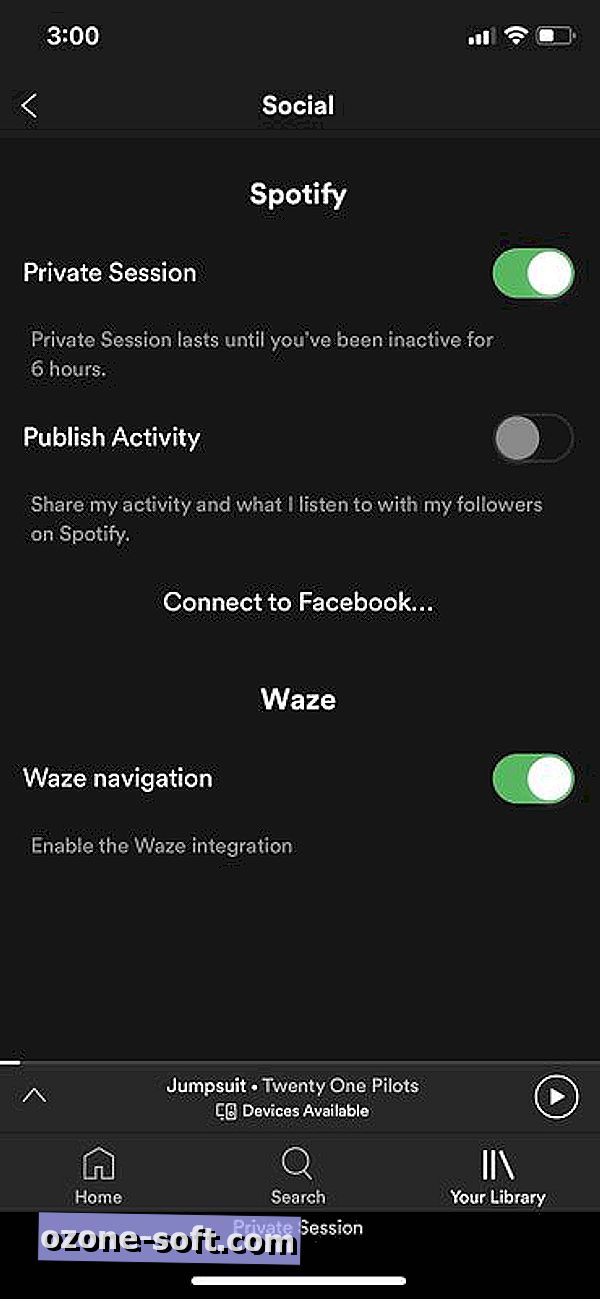
Gelöschte Wiedergabelisten wiederherstellen
Wenn Sie eine gelöschte Wiedergabeliste wiederherstellen möchten, wenden Sie sich an den Web-Client von Spotify. Melden Sie sich bei Ihrem Konto an und klicken Sie im linken Bereich auf Wiederherstellen von Wiedergabelisten . Suchen Sie die Wiedergabeliste, die Sie zurücknehmen möchten, und klicken Sie auf Wiederherstellen .
Erstellen Sie eine Reihenfolge mit Playlistenordnern
Haben Sie einen Punkt erreicht, an dem Sie eine unüberschaubare Anzahl von Wiedergabelisten haben? Bringen Sie etwas Ordnung mit den Playlist-Ordnern. Gehen Sie in der Desktop-App zu Datei> Neuer Wiedergabelistenordner und geben Sie ihm einen Namen. Sie können dann Wiedergabelisten mit der Desktop-App in das Fenster ziehen. Sie können mit der mobilen App von Spotify weder Ordner für Wiedergabelisten erstellen noch Wiedergabelisten in diese Ordner ziehen. Sie müssen also alle Ihre Wiedergabelisten auf der Desktop-App organisieren. Die von Ihnen erstellten Wiedergabelistenordner werden jedoch in der mobilen App angezeigt.
Bonus-Tipp (das ist eher eine Beschwerde): Nein, Schaltfläche "Weiter spielen"
Sie sollten wissen, dass Sie, wenn Sie in einem Song auf " Zur Warteschlange hinzufügen" tippen , am Ende der Warteschlange hinzugefügt werden. Im Gegensatz dazu gibt es bei Apple Music die Option "Nächstes Abspielen", um einen Titel als nächstes abzuspielen, und die Option "Später abspielen", die ihn am Ende der Warteschlange anfügt. Mit Spotify können Sie Musiktitel nur am Ende Ihrer Warteschlange hinzufügen und müssen dann manuell einen Track an den Anfang ziehen, um ihn als nächstes abzuspielen. Spotify, warum kann ich keine separaten Schaltflächen "Nächstes hinzufügen" und "Zur Warteschlange hinzufügen" hinzufügen?
Ursprünglich am 13. Juli 2017 veröffentlicht.
Update, 6. November 2018: Informationen zur neuesten Version von Spotify Premium wurden hinzugefügt.




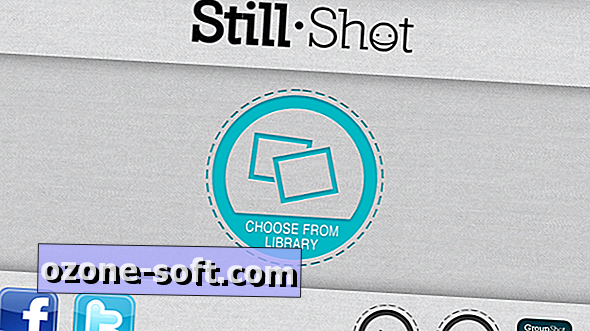

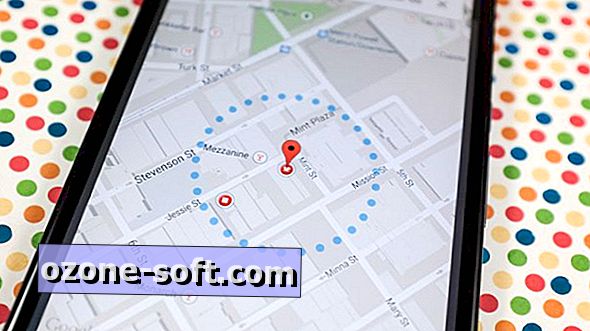



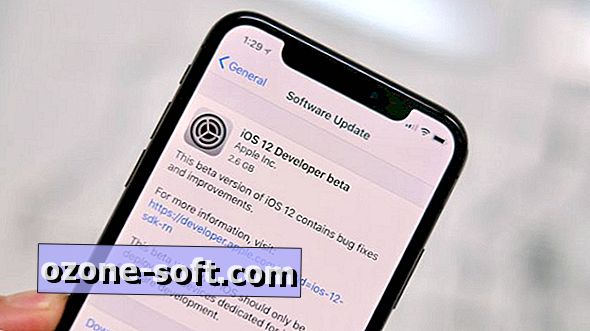


Lassen Sie Ihren Kommentar